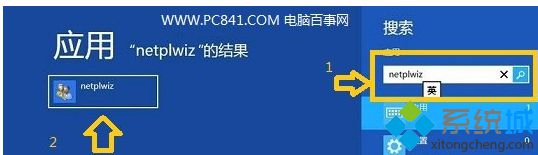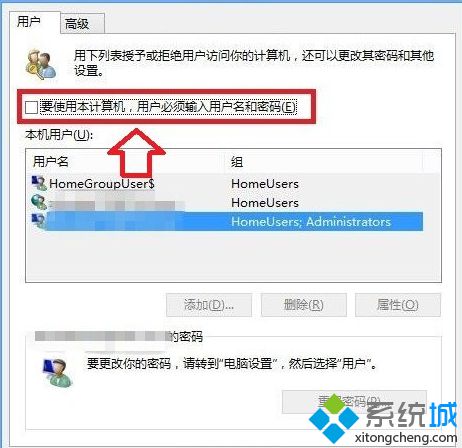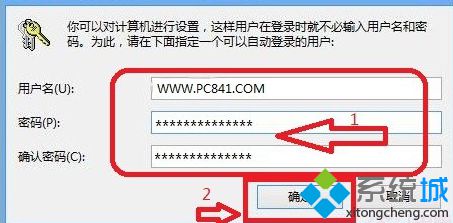Win8怎么取消开机密码
时间:2023-01-02 00:16 来源:未知 作者:小薇 点击:载入中...次
Win8怎么取消开机密码:通常我们安装了win8系统之后都会默认有开机密码,方便用户更好的管理自己的电脑,让自己的隐私更加安全,不过对于一些对电脑没有什么个人隐私,或是无所谓公开使用的用户来说,开机密码就显得多余,而且每次开电脑都要输入密码,感觉非常麻烦,那么在下就教大家如何将window8系统的开机密码去除吧!
1、首先进入Win8桌面界面,将鼠标移动到桌面最右端边角,从上部往下,之后即可找到win8的搜索功能,或直接用Win+Q快捷键来打开Win8功能搜索,然后在搜索框中输入"netplwiz"即可在左侧找到用户账号,如下图所示:
2、点击左侧找到的"netplwiz”,即可打开Win8用户账号设置,在这里将“使用本计算机,用户必须输入用户名和密码(E)”前面的“勾”去掉,如下图所示:
3、“使用本计算机,用户必须输入用户名和密码(E)”前面的“勾”之后点击底部的“确定”,则会弹出设置自动登录的账号与密码,我们将之前系统已经拥有的登录账号与密码填写进入即可,如下图:
设置完成之后,以后开启Win8电脑就不需要输入用户名和密码了,成功实现了Win8取消开机密码了,如果你也觉win8系统每次开机都要输入密码麻烦的话,赶紧去试试吧,更多精彩内容欢迎继续关注酷987! 相关教程:清除开机密码win7如何找回电脑开机密码怎么跳过电脑开机密码win8如何修改开机密码xp取消开机密码界面 (责任编辑:ku987小孩) |